ProLiant ML115のハードディスク増設
そもそも、このML115のG1はお茶の間パソコン兼ファイルサーバとして使う予定なので、ファイルサーバに仕立てる必要があったりする。
- デフォルトのハードディスクは、SATAの80GB(Seagate Barracuda 7200.10)が1台
- SATAのドライブは最大で4台使用可能
- 標準搭載(オンボード)のRAID機能(RAID 0、1、5、0+1)はSATAのドライブにしか効かない
- CD-ROMはIDE接続だが、(ケーブルを交換すれば)PATAのHDD(ATA133)が増設でき、そこからブート/OSインストールが可能
...俺様的にはどうしても(HDD4台使いの)RAID5を組みたいので、色々と考えた結果、
- IDE接続したハードディスクを起動ドライブにする
- ファイルサーバ用として、SATA接続した4台のハードディスクでRAID5を組む → 起動ドライブではなく別ドライブとする
という設定でいくことにした。
RAID5ドライブを起動ドライブにすることも可能なようだが、何となく起動ドライブとRAIDドライブは分離しておくのが俺様の精神衛生上良いと考えたので。
ついでにだが、起動ドライブがPATAというのは将来性がないので、SATAドライブにSATA → PATA変換アダプタを咬ませて擬似PATAドライブとして使用することにした。
ここで変換アダプタは究極の変換アダプタとして一世を風靡した(?)、「スゴイ アダプタ SATA(SATA-TR150VH)」をゲット。

非常にコンパクトであり、MASTER/SLAVEの切替も可能。
ということで、準備したのは以下のアイテム。
- SATA → PATA変換アダプタ → なるべくコンパクトなやつ
- ATAケーブル×1本 → ハードディスク&CD-ROM接続用で、当然ATA133対応のやつ
- SATAケーブル×3本 → RAIDドライブ用。もともとSATAケーブルが1本付いているので、あと3本必要
- ハードディスク×5台 → 起動ドライブ用の1台と、RAIDドライブ用の4台
- 5インチベイ用HDDマウンタ×1個 → 起動ドライブを5インチベイに格納するために必要
ハードディスクは、BuffshopでHGST Deskstar T7K500(HDT725050VLA360)の5台セットを安価にゲット。
例によって訳ありのアイテムではあるが、起動ドライブで500GB、RAID5ドライブで1.5TBもありゃ当分困らないはず。

準備した部品の色々。ネジは結局使用せず。

これが500GBのハードディスク。訳あり?
では、作業の開始。
まずは、オリジナルのハードディスクを取り外す。これは赤子の手を捻るより簡単。

オリジナルのハードディスク。

SATAコネクタ×4個がある場所。
次は、起動ドライブとRAIDドライブ、それぞれのハードディスクの取り付け。
RAIDドライブ用のハードディスクを格納する場所である3.5″シャドウベイにアクセスするためには、フロントパネル&メッシュのグリルを取り外す必要があるが、これまた簡単簡単。

フロントパネルを取り外した状態。

固定用のネジが予め準備されている。流石。
で、ハードディスクに固定用のネジを取り付けて、シャドウベイに次々と取り付けてやる。

まずは一番下から装着。

奥まできちんと差し込んで固定すること。
次に、起動ドライブを5インチベイ用HDDマウンタに取り付けてから、5インチベイに取り付ける。

マウンタに取り付けた状態の起動ドライブ。
最後に、フロントパネル&メッシュのグリルを元に戻してからATAケーブル&SATAケーブルを接続して完了。

全てのハードディスクが取り付けられた状態。

全てのドライブに配線済みの状態。ごちゃごちゃしている。
この状態で電源を入れてみると、きちんと全てのドライブが認識されている...良かった良かった。
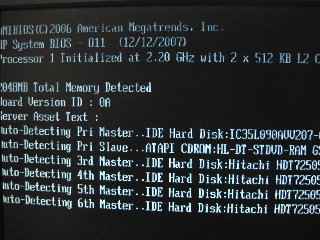
全部で6台のドライブが起動...消費電力が凄そう。
まだこれからRAIDの設定とか色々やることがあるけど、取り敢えずこの状態で起動ドライブにOSをインストールする。
OSはお茶の間パソコンということもあり、無難にWindowsXPでいくことにした。
実際のファイルサーバとしての設定は後程ということで。


